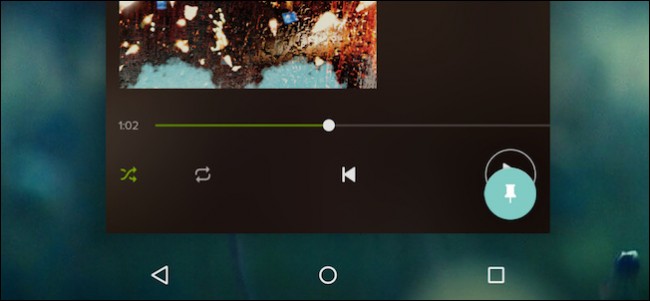
Android 5।0 लॉलीपॉप अभी भी एंड्रॉइड उपयोगकर्ताओं को धोखा दे रहा है, लेकिन हम पहले से ही उन महान नई सुविधाओं की एक धारा पा चुके हैं जिनके बारे में हम बात करना चाहते हैं। स्क्रीन को पिन करना निफ्टी थोड़ा सिक्योरिटी फीचर है जिससे आप अपने डिवाइस को एक शानदार कियोस्क मोड में डाल सकते हैं ताकि उपयोगकर्ता केवल एक ऐप का उपयोग कर सके।
यदि आपने कभी एक मुद्रित के बजाय एक टैबलेट का उपयोग किया हैएक रेस्तरां में मेनू, आप जानते हैं कि यह कैसे काम करता है। आप केवल मेनू ऐप का उपयोग कर सकते हैं और स्क्रीन को छोड़ नहीं सकते हैं या कुछ और नहीं खोल सकते हैं। स्क्रीन पिनिंग के बारे में अच्छी बात यह है कि आप कुछ भी पिन कर सकते हैं यदि आप चाहते थे, उदाहरण के लिए, अपने फोन को अपने बच्चे को सौंप दें ताकि वे नेटफ्लिक्स पर एक कार्टून देख सकें, तो वे कुछ और एक्सेस नहीं कर पाएंगे।
आप लॉलीपॉप में स्क्रीन पिनिंग चालू कर सकते हैंसुरक्षा सेटिंग। वहां पहुंचने के लिए, सूचनाएँ खोलने के लिए ऊपर से स्वाइप करें और फिर दिनांक और समय के साथ ग्रे बार पर टैप करें। अब आप बैटरी और उपयोगकर्ता आइकन के बीच "सेटिंग" गियर आइकन पर टैप कर पाएंगे।

सेटिंग्स में, सुरक्षा सेटिंग्स खोलने के लिए "सुरक्षा" लेबल पर टैप करें और फिर उन्नत हेडिंग पर स्क्रॉल करें और "स्क्रीन पिनिंग" टैप करें।

स्क्रीन पिनिंग स्क्रीन पर, आप स्क्रीन पिनिंग को सक्षम करने के लिए ऊपरी-दाएं कोने में स्लाइडर को टैप करना चाहते हैं। स्क्रीन पिनिंग कैसे काम करता है, अगर आप पसंद करते हैं, तो पढ़ने के लिए कुछ समय निकालें।

अब विचार यह है कि आप जो ऐप (स्क्रीन) चाहते हैं उसे खोलेंपिन करने के लिए, और फिर ओवरव्यू बटन (नीचे के किनारे वाला चौकोर नेविगेशन बटन) पर टैप करें। ओवरव्यू ओपन के साथ, वर्तमान ऐप को तब तक ऊपर खींचें, जब तक कि आप निचले-दाएं कोने में ग्रीन पिन आइकन न देख लें। हमने इसके लिए लाल रंग में परिक्रमा की है। आप निम्नलिखित स्क्रीनशॉट में।

जब आप उस आइकन पर टैप करते हैं, तो एक डायलॉग आपसे पूछेगा कि क्या आप स्क्रीन पिनिंग का उपयोग करना चाहते हैं। अपनी स्क्रीन को अनपिन करने के लिए, एक ही समय में "बैक" और "ओवरव्यू" बटन दबाए रखें।

ध्यान दें, यदि आपके पास एक स्क्रीन लॉक है, जैसे कि पिन या पैटर्न, तो आप "UNLETES के लिए पूछें" के बगल में स्थित बॉक्स को चेक कर सकते हैं। अनपिन करने से पहले ”और जब आप स्क्रीन को अनपिन करना चाहते हैं, तो आपको इसे फिर से उपयोग करने के लिए पहले डिवाइस को अनलॉक करना होगा।
आपको सबसे निश्चित रूप से हमेशा अपने को रखना चाहिएडिवाइस एक लॉक के साथ सुरक्षित है, और यदि आप अपने फोन या टैबलेट को अपने बच्चों या किसी दोस्त को सौंपने जा रहे हैं, तो स्क्रीन को पिन करना एक अच्छा विचार है, इसे अपने लॉक से अक्षम होने से बचाएं।
यदि आपके पास लॉलीपॉप आपके डिवाइस पर स्थापित है,क्या आपने अभी तक स्क्रीन पिनिंग की कोशिश की है, और क्या आपने इसे उपयोगी पाया है? हमें यह जानने में रुचि है कि आप नए एंड्रॉइड के बारे में क्या सोचते हैं, इसलिए कृपया बेझिझक हमें चर्चा मंच में बताएं।








